WPS表格SUM求与公式结果出错该如何办?
[摘要]WPS表格SUM求和公式结果出错该怎么办?打开文件,通过函数=SUM(B2:B5),结果为0,如图: 遇到以上问题的解决办法:方法一:选中需要求和的列表,格式—文本转换为数值(N...
WPS表格SUM求和公式结果出错该怎么办?
打开文件,通过函数=SUM(B2:B5),结果为0,如图:
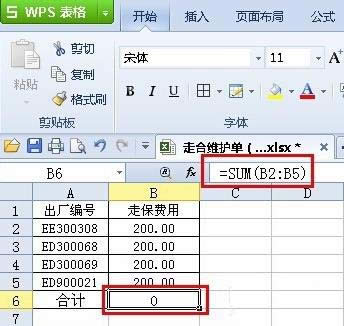
遇到以上问题的解决办法:
方法一:选中需要求和的列表,格式—文本转换为数值(N)即可,如图:
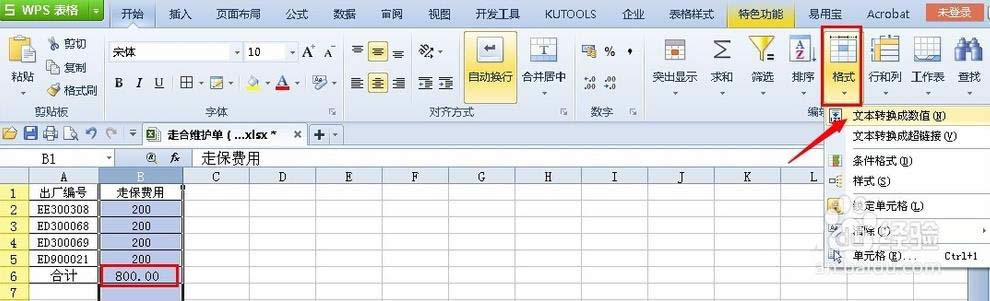
方法二:
1、选中需要求和的列表,设置单元格式(O)(快捷键:Ctrl+1),选择数值,确认,如图:
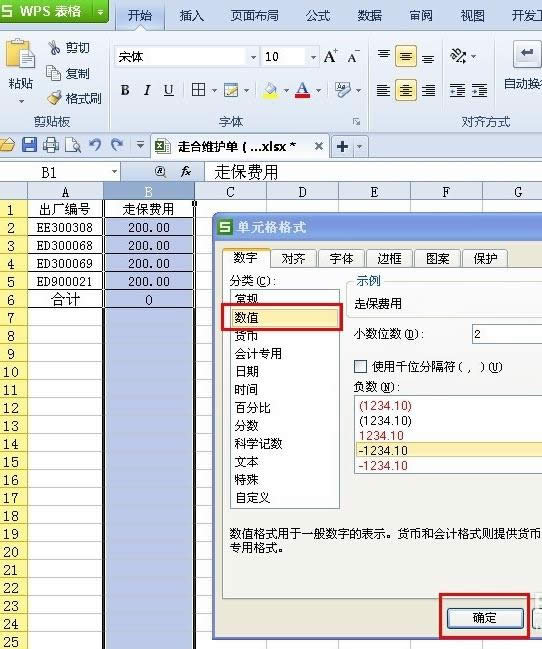
2、然后逐个鼠标双击有数值的单元格,求和就正常了,如图:
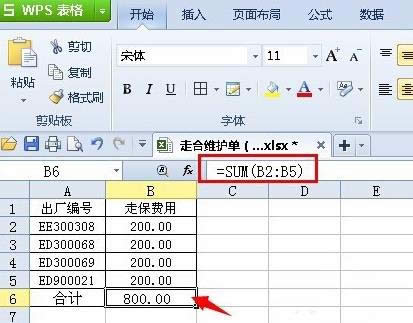
问题分析:
1、之所以出现开始求和为0的原因,是因为单元格式中不是数值造成的,因为文本是不能求和的。
2、如何判断是文本还是数值呢,有个简单的办法,选中需要求和内容,看文档左下角相关相关信息,如果发现求和为0,以上选中内容就不是数值格式,反之则为数值。如图:
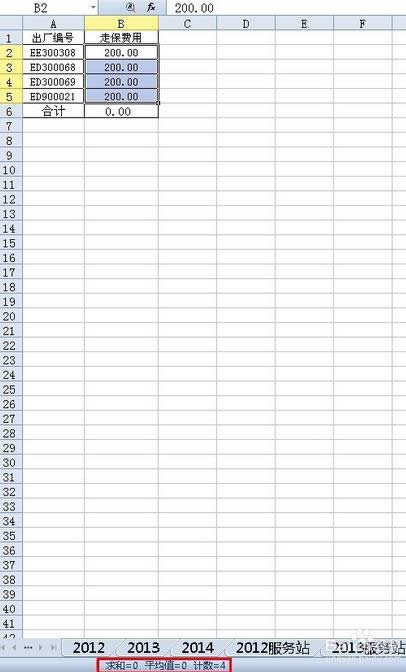
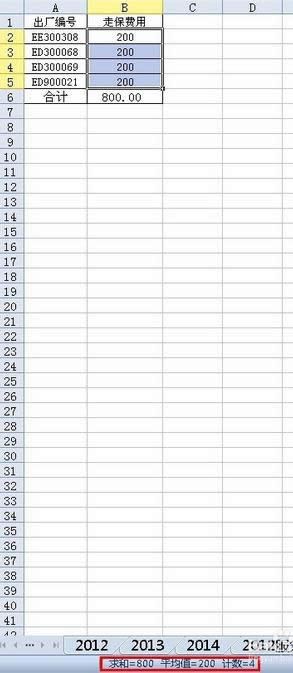
Office办公软件是办公的第一选择,这个地球人都知道。除了微软Office,市面上也存在很多其他Office类软件。
……